Prispôsobenie nástrojovej lišty v GIMP môže byť rozhodujúce pre to, aby si mohol efektívne a pohodlne pracovať s úpravou obrázkov. Usporiadaním nástrojov podľa svojich potrieb alebo dokonca výberom samotných nástrojov si vytvoríš individuálne a prehľadné pracovné prostredie. V tomto návode ti krok za krokom ukážem, ako prispôsobiť nástrojovú lištu v GIMP podľa tvojich preferencií.
Najdôležitejšie poznatky
- Môžeš ľahko prispôsobiť viditeľnosť a poradie nástrojov na nástrojovej lište.
- Pomocou konfiguračnej možnosti môžeš efektívne spravovať použité nástroje.
- Upratané používateľské rozhranie môže zvýšiť tvoju produktivitu.
Krok za krokom: Návod na prispôsobenie nástrojovej lišty
Krok 1: Prístup k nastaveniam GIMP
Aby si mohol zmeniť nástrojovú lištu v GIMP, najprv musíš získať prístup k nastaveniam. Klikni na „Upraviť“ v ponuke a potom vyber „Nastavenia“. Tu nájdeš riešenie pre svoj problém.

Krok 2: Výber nástrojovej lišty
Teraz si v okne nastavení. Na ľavej strane hľadaj položku „Nástrojová lišta“ a klikni na ňu. Tu môžeš vykonať možnosti prispôsobenia tvojej nástrojovej lišty.
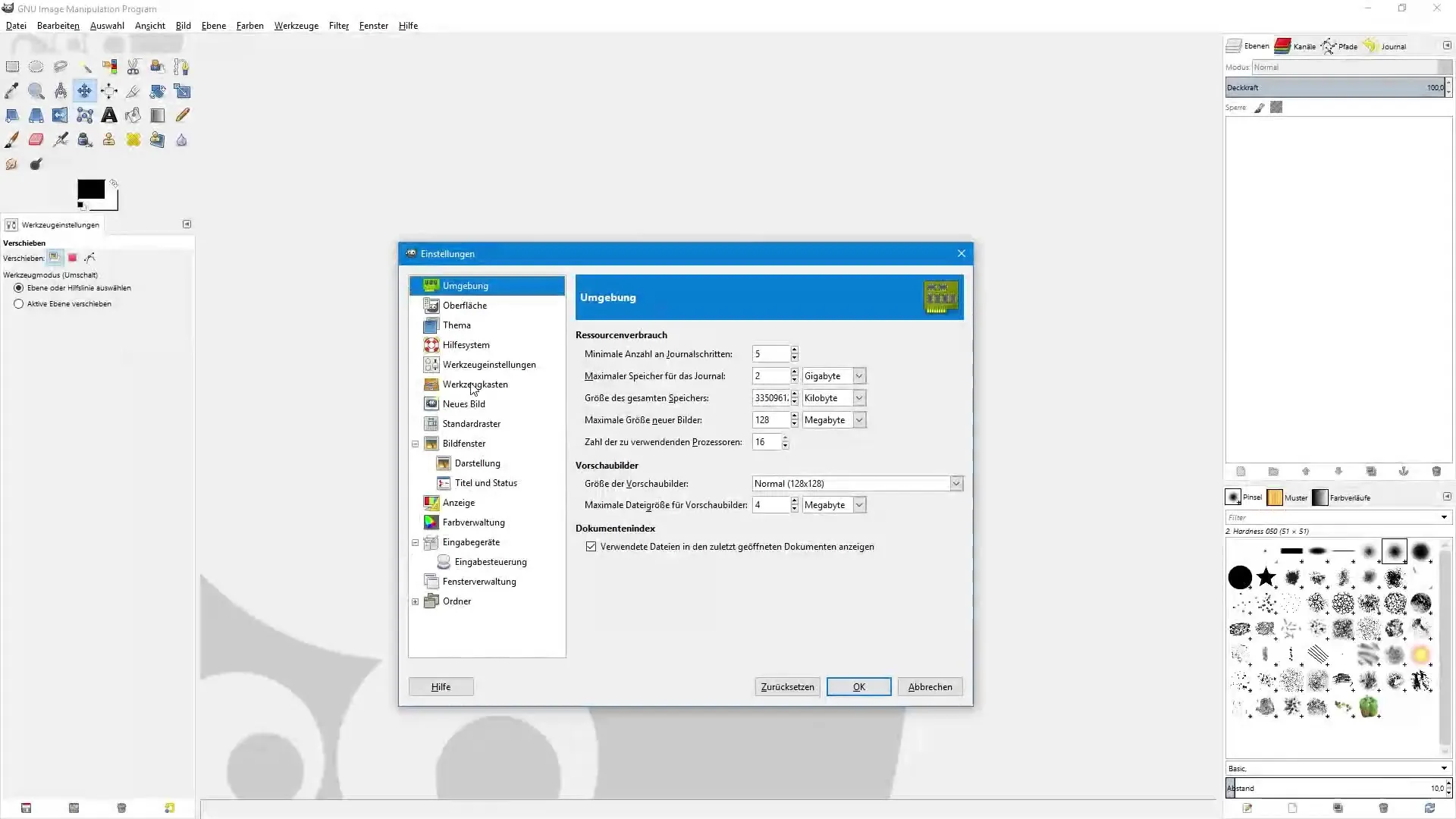
Krok 3: Prispôsobenie výberu možností
V oblasti „Zobrazenie“ uvidíš rôzne možnosti, ktoré môžeš aktivovať alebo deaktivovať. Momentálne sú aktivované len možnosti pre farbu popredia a pozadia. Môžeš tiež zobraziť aktuálne vybraný štetec alebo gradient aktivovaním príslušných zaškrtávacích políčok.
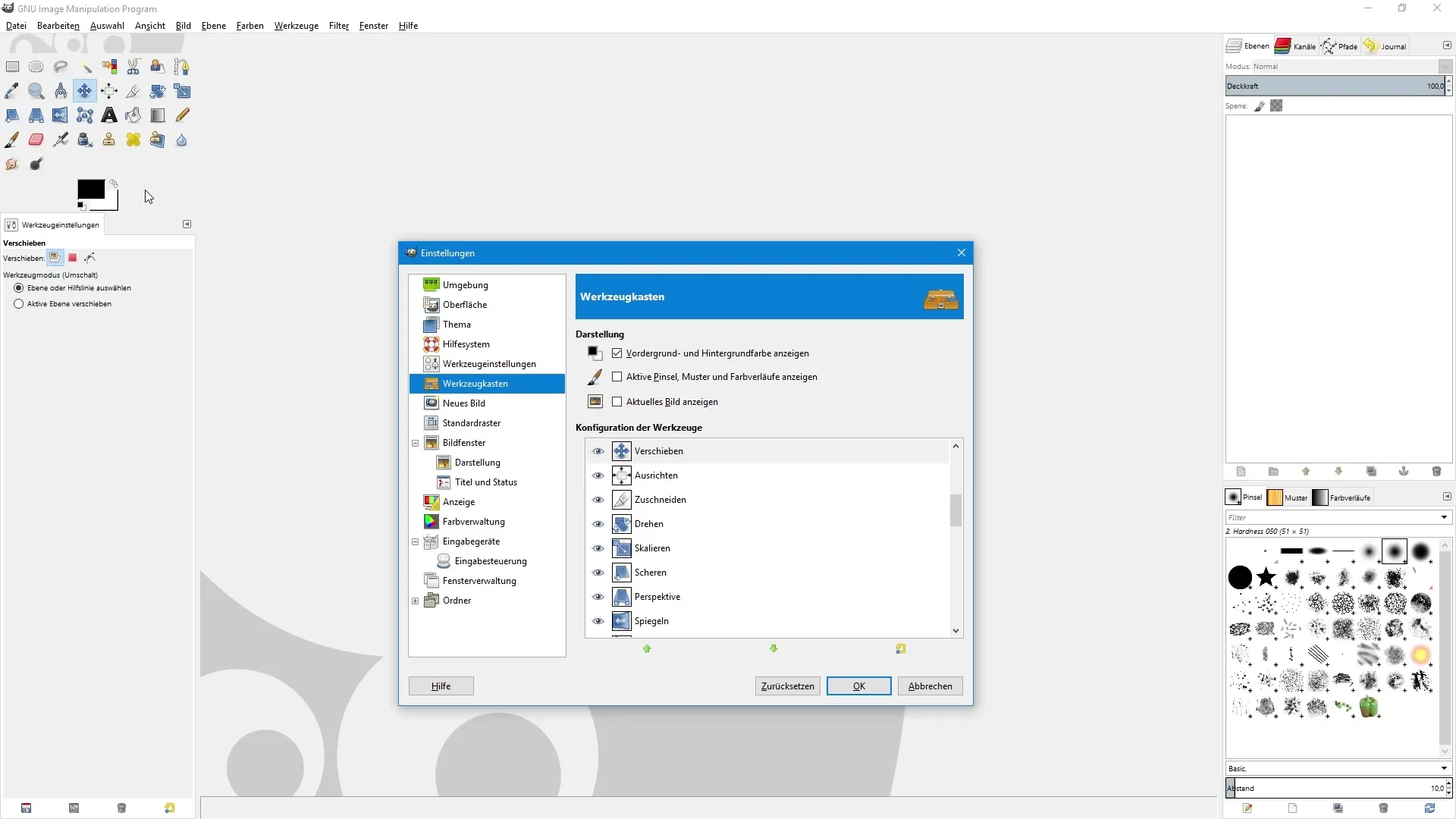
Krok 4: Zobrazenie alebo skrytie nástrojov
Teraz sa zameriame na samotné prispôsobenie nástrojov. V konfiguračnej oblasti nástrojov môžeš určiť, ktoré nástroje by mali byť viditeľné. Ikona oka vedľa každého nástroja ukazuje, či je zobrazený. Klikni na ikonu oka, aby si nástroj skryl alebo znova zobrazil.
Krok 5: Prispôsobenie poradia nástrojov
Používaš nejaký nástroj veľmi často? V takom prípade si môžeš poradie nástrojov jednoducho prispôsobiť. Jednoducho klikni na nástroj, drž ľavé tlačidlo myši a presuň ho na požadovanú pozíciu v nástrojovej lište. Alternatívne môžeš použiť aj šípky na spodnom konci na úpravu pozície nástroja.
Krok 6: Zobrazenie skrytých nástrojov
Ak posunieš úplne dole, uvidíš nástroje, ktoré sú momentálne skryté. Ak chceš v budúcnosti použiť jeden z týchto nástrojov, jednoducho klikni na prázdny priestor, aby si ho zobrazil. Takto môžeš napríklad aktivovať nástroj pre jas a kontrast a objaví sa v nástrojovej lište.
Krok 7: Uloženie úprav
Po vykonaní všetkých požadovaných úprav klikni na „OK“, aby si uložil nastavenia. Tvoje zmeny nadobudnú okamžitú účinnosť a teraz môžeš pokračovať s optimalizovanou nástrojovou lištou v GIMP.
Zhrnutie – Prispôsobenie nástrojovej lišty v GIMP je jednoduché
Prispôsobenie nástrojovej lišty v GIMP je jednoduchý proces, ktorý ti umožňuje usporiadať nástroje podľa tvojich osobných preferencií. Skryjúci zbytočné nástroje a optimalizovaním poradia podľa svojich potrieb si vytvoríš efektívne pracovné prostredie, ktoré môže zvýšiť tvoju produktivitu.
Často kladené otázky
Ako môžem sprístupniť nástroje v GIMPe? Klikni na ikonu oka vedľa požadovaného nástroja v oblasti „Konfigurácia nástrojov“.
Môžem prispôsobiť poradie svojich nástrojov?Áno, drž ľavé tlačidlo myši a presuň nástroj na požadovanú pozíciu.
Čo mám robiť, ak potrebujem skrytý nástroj?Posuň sa nadol a klikni na prázdny priestor vedľa požadovaného nástroja, aby si ho zobrazil.
Ako si uložím svoje prispôsobenia v nástrojovej lište?Klikni na „OK“, aby si zabezpečil vykonané zmeny.
Možem skryť viacero nástrojov naraz?Áno, jednoducho prejdite na nástroje a kliknite na príslušné ikony oka.


